Schets 40% sneller in SOLIDWORKS. Versla de klok!
Als engineer ben je veel tijd kwijt aan 2D schetsen. Deze zijn nu eenmaal belangrijk voor een goede opbouw van 3D onderdelen. Maar kan het ook sneller? Ja! In deze blog geven we je wat eenvoudige tips die je tijdswinst opleveren in SOLIDWORKS.
Bewijs maar dat het sneller kan!
Dat gaan we doen! Om dit te bewijzen houden we de muisbewegingen bij die je maakt bij het ontwerpen van een eenvoudig part.
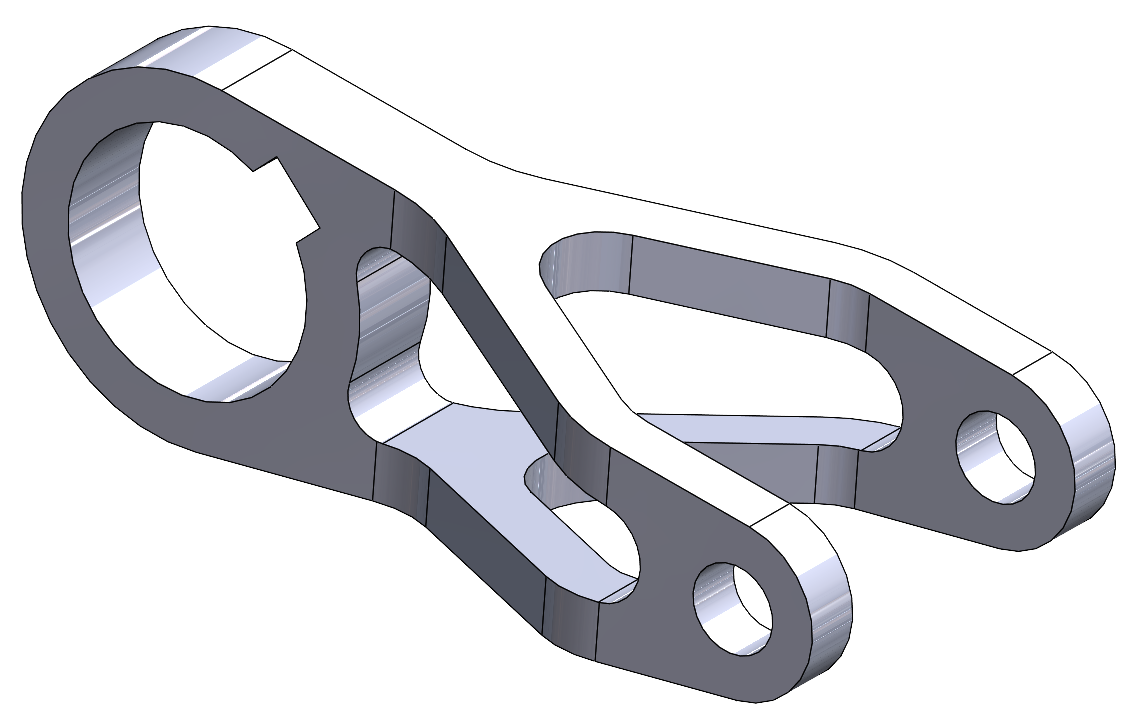
De eerste afbeelding laat zien hoeveel muisbewegingen er nodig zijn als je geen shortcuts of mouse gestures gebruikt. Aan de tweede afbeelding zie je dat het tijdsverschil aanzienlijk is: door shortcuts en andere handigheden gaat het ongeveer 40% sneller!
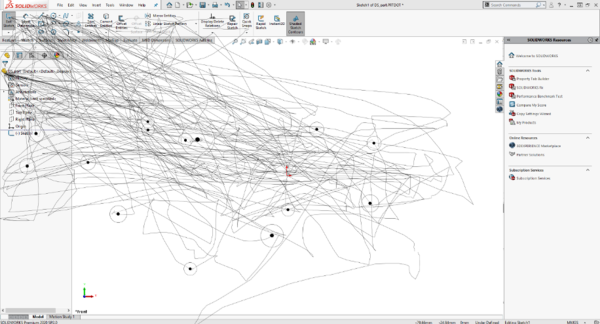
Hierboven zie je de flinke reis die je aflegt met de muis wanneer je geen shortcuts gebruikt. De tijd die hiervoor nodig was kwam uit op 8 minuten.
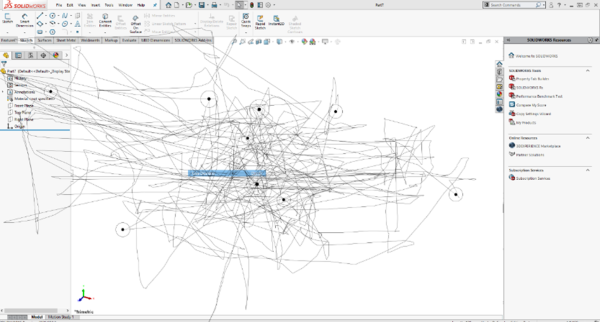
Hierboven zie je de reis van de muis: we blijven een stuk dichter bij huis dankzij shortcuts en mouse gestures. Dit levert een tijdswinst van 3 minuten op, en scheelt je een flink aantal grote bewegingen met de muis. Even los van de efficiëntie, is het beperken van muisbewegingen ook positief voor de ergonomie!
Met welke tools schets je sneller in SOLIDWORKS?
Graag duiken we nog iets dieper in op de tools en opties die we gebruikt hebben.
1 Mouse Gestures
Mouse Gestures (Letterlijk vertaald: muisgebaren) zijn een snelle manier om schetsentiteiten te kiezen. Zo hoef je niet steeds naar de command manager te gaan om de juiste te selecteren.
Je kunt verschillende type gebaren instellen. Hoe doe je dat? Je activeert ze door de rechter muisknop ingedrukt te houden en in de juiste richting te slepen. Je hebt de keuze uit 8 richtingen. Het is even wennen, maar daarna al snel onmisbaar.
Pas ze aan naar jouw voorkeur via Tools -> Customize:
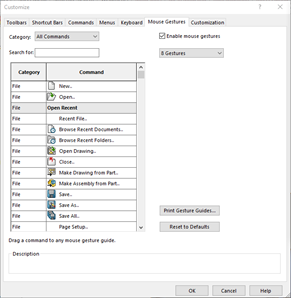
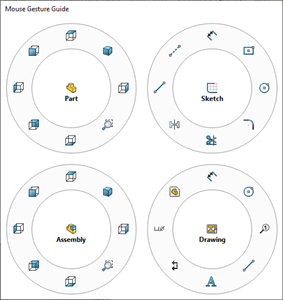
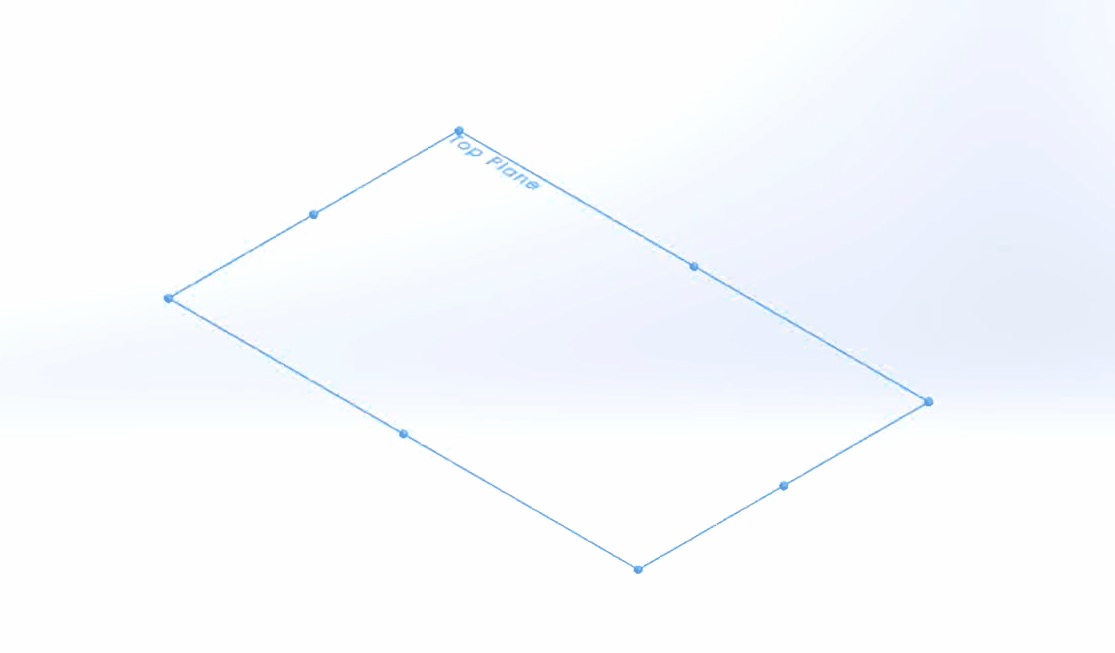
2 Shortcut Bar
De shortcut bar biedt vergelijkbare opties als de mouse gestures. Je activeert de shortcut bar door op de S toets te duwen van je keyboard. Je krijgt een extra venstertje met jouw favoriete schetsentiteiten. Je kunt je voorkeuren aanpassen via Tools -> Customize
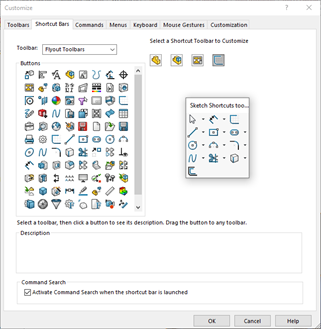
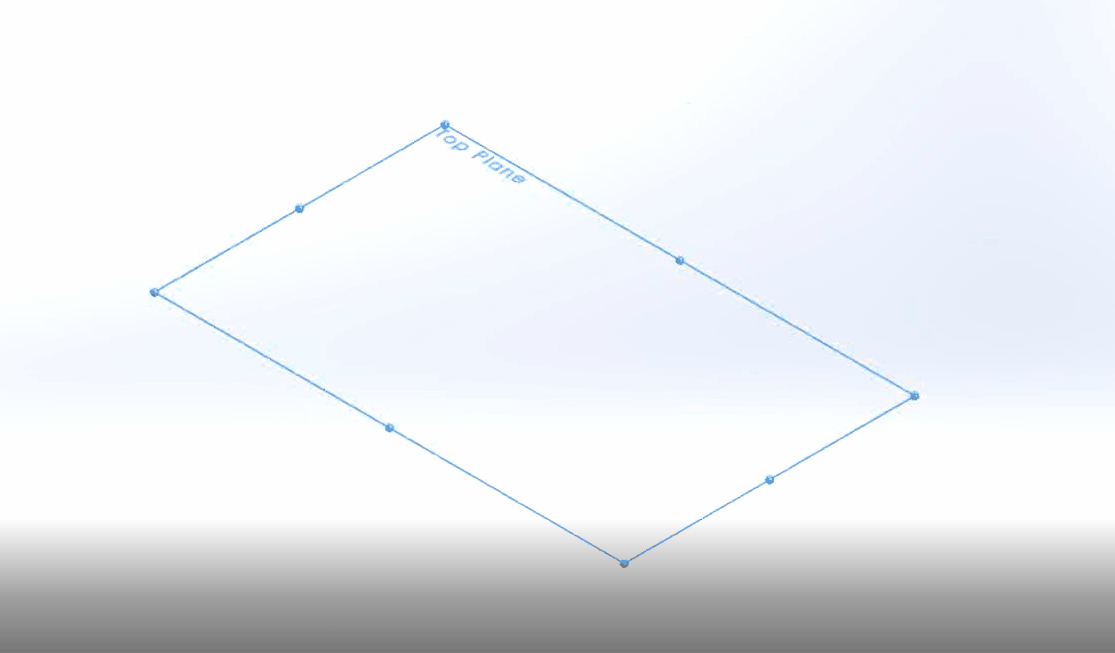 3 Keyboard shortcuts
3 Keyboard shortcuts
In SOLIDWORKS kan je ook je keyboard shortcuts helemaal naar eigen wens inrichten en onder elke toets een commando plaatsen. Dit doe je ook via Tools > Customize:
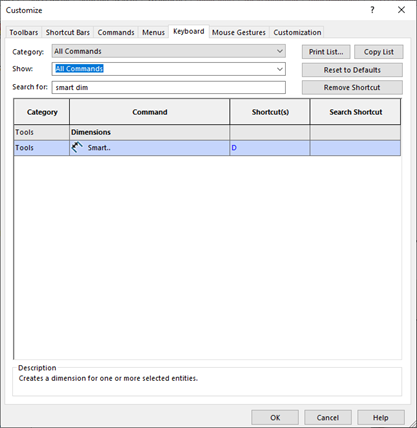
4 Systeemopties
Maar dat is nog niet alles! In je systeeminstellingen kun je nog een paar handige instellingen aanzetten om je snelheid te verhogen. Beide staan standaard uitgeschakeld:
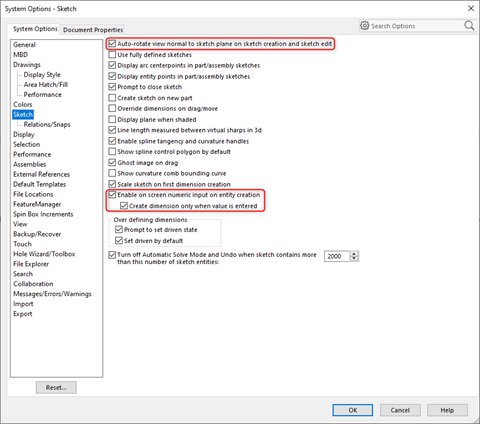
Optie: Auto-rotate view normal to sketch plane on sketch creation and sketch edit
Deze optie zorgt ervoor dat elke keer dat je een nieuwe schets start, of een bestaande schets aanpast, je automatisch haaks op de schets kijkt. Hiermee spaar je elke keer het gebruik van de “normal to” functie uit.
Optie: Enable on screen numeric input on entity creation Create dimension only when value is entered
Deze optie geeft je de mogelijkheid bij het schetsen van standaard vormen (rechthoeken, cirkels, lijnen, etc.) om meteen de afmetingen in te vullen. Hierdoor hoef je niet telkens zelf “smart dimensions” op te roepen. Wil je jouw schetsentiteit toch op een andere manier bematen? Geen probleem, dan vul je gewoon niets in!
Houd de tijd maar eens bij. Je zal zien dat je met deze tips sneller 2D schetsen maakt. Zo heb je minder tijdsdruk en dat werkt een stuk relaxter.
Meer weten?
Wil je je ontwerpsnelheid verhogen? Volg dan een training van Visiativ. Of volg een van onze vele 'Tips' webinars. Ieder handigheidje zou je zomaar tijd kunnen besparen!
Wil je nooit onze blogs missen?
/Arne%20Van%20Nieuwenhuyze.png?width=80&height=80&name=Arne%20Van%20Nieuwenhuyze.png)
/Arne%20Van%20Nieuwenhuyze.png)
-1.png?width=300&height=225&name=whitepaper%20-%20virtual%20twins%20(1)-1.png)


